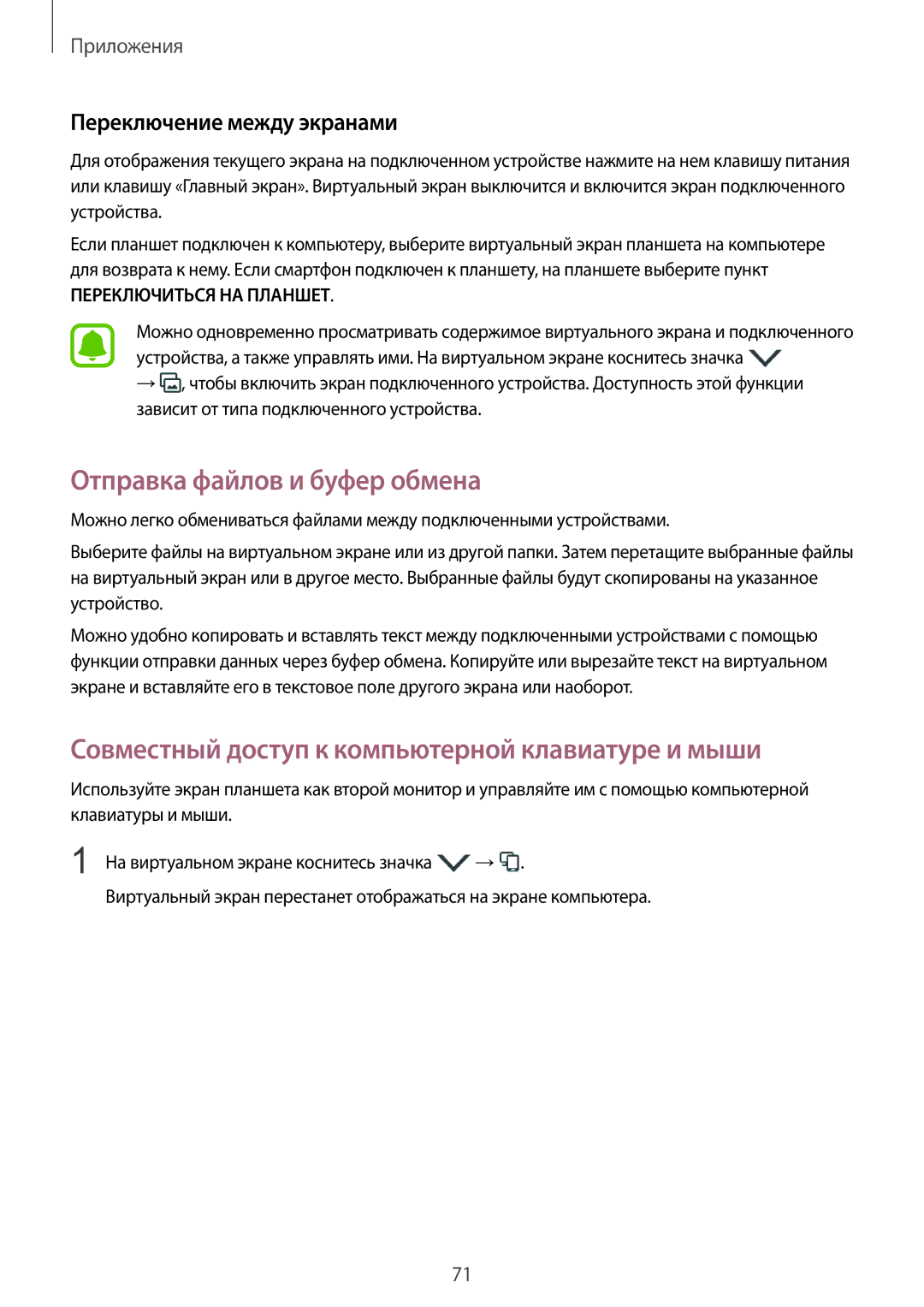Приложения
Переключение между экранами
Для отображения текущего экрана на подключенном устройстве нажмите на нем клавишу питания или клавишу «Главный экран». Виртуальный экран выключится и включится экран подключенного устройства.
Если планшет подключен к компьютеру, выберите виртуальный экран планшета на компьютере для возврата к нему. Если смартфон подключен к планшету, на планшете выберите пункт
ПЕРЕКЛЮЧИТЬСЯ НА ПЛАНШЕТ.
Можно одновременно просматривать содержимое виртуального экрана и подключенного устройства, а также управлять ими. На виртуальном экране коснитесь значка ![]()
→![]() , чтобы включить экран подключенного устройства. Доступность этой функции зависит от типа подключенного устройства.
, чтобы включить экран подключенного устройства. Доступность этой функции зависит от типа подключенного устройства.
Отправка файлов и буфер обмена
Можно легко обмениваться файлами между подключенными устройствами.
Выберите файлы на виртуальном экране или из другой папки. Затем перетащите выбранные файлы на виртуальный экран или в другое место. Выбранные файлы будут скопированы на указанное устройство.
Можно удобно копировать и вставлять текст между подключенными устройствами с помощью функции отправки данных через буфер обмена. Копируйте или вырезайте текст на виртуальном экране и вставляйте его в текстовое поле другого экрана или наоборот.
Совместный доступ к компьютерной клавиатуре и мыши
Используйте экран планшета как второй монитор и управляйте им с помощью компьютерной клавиатуры и мыши.
1 На виртуальном экране коснитесь значка | → . |
Виртуальный экран перестанет отображаться на экране компьютера.
71